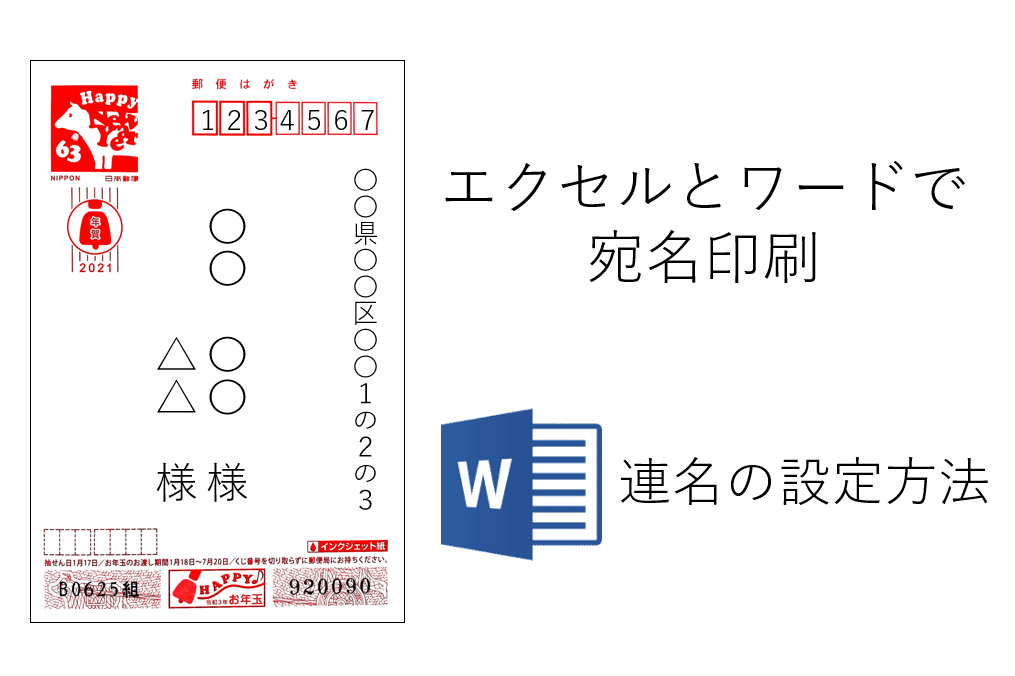この記事はこんな方にオススメ
年賀状ソフトを使わずに、簡単に印刷したい方
データ作成編↓↓↓

年賀状ソフトはもういらない!エクセルでデータ作成|エクセルとワードで年賀状の宛名印刷〚簡単〛〚初心者〛今まで、『筆ぐるめ』や『筆王』色んな年賀状ソフトを使ってきました。
年賀状ソフトって便利なものなのですが、「何かちょっと使いにくい...
印刷前の調整↓↓↓
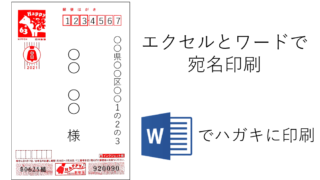
年賀状ソフトはもういらない!ワードで印刷|エクセルとワードで年賀状の宛名印刷〚簡単〛〚初心者〛
データ作成編はこちら↓↓↓
https://bookdog-blog.com/make-a-new-years-card-with...
Sponsored Links
Contents
連名がある場合の調整方法
1.セルを分割
①〚<<>>ABC結果のレビュー〛をクリックしてすると、以下のように表示が変わります。
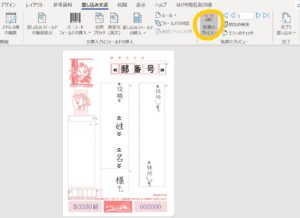
②表示されている〚役職・姓・名〛を一つずつ削除します
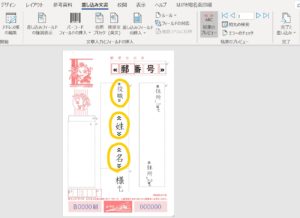
③セルの中を点滅させた状態で、〚レイアウト〛タブをクリック

③〚セルの分割〛をクリック
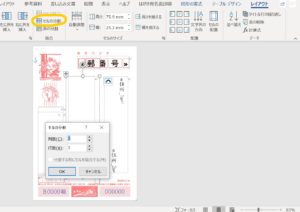
④列数を1、行数を4に設定し〚OK〛をクリック
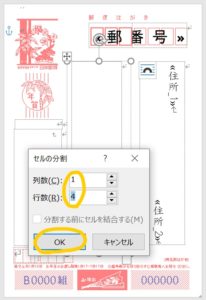
⑤このようにセルが分割されます
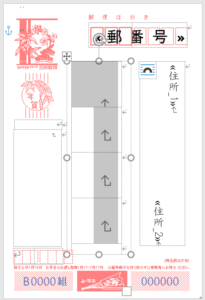
⑥枠にカーソルを合わせて上にドラッグし、1行目・3行目を狭くします
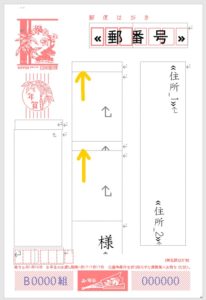
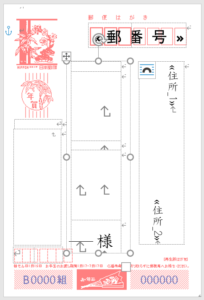
⑦2行目が姓・4行目が名前になるので、4行目を〚Enter〛で改行し、2列にします
カーソルは2列目に合わせておきます
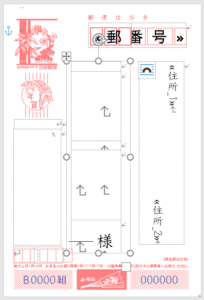
⑧〚差し込み文書〛タブ→〚差し込みフィールドの挿入〛→ドロップダウンリストから〚姓〛を選択します

⑨<<姓>>と表示されます
同じ操作で以下のように設定します
4列目の右側に〚名〛
4列目の左側に〚連名〛
5列目の左に〚敬称2〛
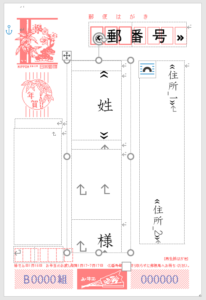
⑩〚敬称2〛は枠内に収まらずに、以下のように全文表示されませんが、このままで問題ありません
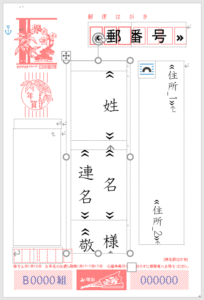
⑪〚<<>>ABC結果のプレビュー〛をクリックすると、元の宛名面に戻ります
水色で囲んだ◀▶をクリックし、連名の宛名を表示させます

⑫以下のように表示されました
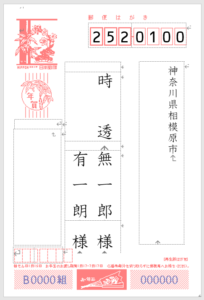
お疲れさまでした。あとは位置や字体・字の大きさ調整して完了です。
細かな調整、印刷の方法はこちら↓↓↓
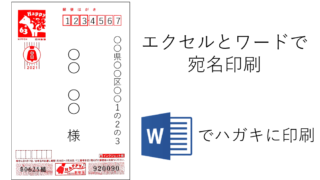
年賀状ソフトはもういらない!ワードで印刷|エクセルとワードで年賀状の宛名印刷〚簡単〛〚初心者〛
データ作成編はこちら↓↓↓
https://bookdog-blog.com/make-a-new-years-card-with...
日本ブログ村のバナーです。ポチッと押していただけるとうれしいな↓↓↓
ABOUT ME
Sponsored Links